یکی از موضوعاتی که برای برخی از کاربران اهمیت دارد، مسئله ی تهیه ی نسخه ی پشتیبان (بکاپ گرفتن) از پیام ها و گفتگوهای پیام رسان هایشان می باشد. این مسئله رمانی اهمیت می یابد که شما به طور کاملا اتفاقی متن گفتگو های خود با یک کاربر دیگر را پاک می کنید ولی به این دلیل که اطلاعات بسیار زیادی در این گفتگوها برایتان وجود داشت، باید آن را به حالت اولیه بازگردانید.
در ابتدا شاید با مشاهده ی بکاپ گرفتن از عکس، فیلم و سایر داده ای واتساپ فکر کنید که این پیام رسان هر روز از اطلاعات شما بکاپ می گیرد دیگر آیا نیازی به این آموزش هست؟ اما توجه داشته باشید که واتساپ بکاپ شما را در داخل گوشی تان ذخیره می نماید که پس از دزدیده شدن گوشی، نصب دوباره واتساپ بر روی گوشی جدید یا خراب شدن کارت حافظه اطلاعات خود را از دست خواهید داد.
طریقه تهیه نسخه پشتیبان و بازگردانی آن
ممکن است به دلیل رابط کاربری آسان این پیام رسان دوست داشته باشید با آن کار کنید. پیام رسان واتساپ فقط یکی از روش های مناسب به منظور برقراری ارتباط با سایر دوستانتان می باشد اما در هر حالت احتمالا پیام ها و رسانه های بسیار ارزشمندی در واتساپ دارید که اگر پاک شوند، خیلی ناراحت می شوید. به همین دلیل یک روش بسیار عالی پشتیبان گیری از پیام ها و عکس ها و ویدیوهایی است که در این پیام رسان دارید.
طریقه بکاپ گیری از پیام های واتساپ در گوگل درایو
به منظور تهیه نسخه پشتیبان از پیام های واتساپ در گوگل درایو ابتدا باید برنامه را باز کنید. روی آیکن Menu (سه نقطه عمودی) که در گوشه بالا سمت راست صفحه می باشد کلیک کنید و گزینه Settings را انتخاب نمایید.
به منظور انتخاب دفعاتی که می خواهید از گفتگو های خود بکاپ تهیه کنید به ترتیب روی Chats and Calls و سپس Chat Backup کلیک کنید و Google Drive Settings را انتخاب نمایید.
بر روی گزینه Account کلیک کنید و اکانتی که قصد دارید بکاپ پیام های واتساپ در آنجا ذخیره شود، انتخاب نمایید. به منظور انجام این کار از لیستی که پیش روی شما قرار دارد یک اکانت را انتخاب کنید و یا روی بر روی Add Account کلیک کنید و همچنین آدرس اکانتی که در لیست وجود ندارد را اضافه نمایید و در نهایت Allow را انتخاب کنید.
اگر قصد دارید در زمان بکاپ گیری از اینترنت Wi-Fi استفاده نمایید گزینه ی Back Up Over را انتخاب کردهو روی دایره Wi-Fi کلیک کنید ولی در صورتی که قصد دارید از وای فای یا اینترنت سیمکارت خود استفاده کنید، روی دایره Wi-Fi or Wireless Data کلیک کنید.
به منظور بکاپ گیری از پیام های ویدیویی خود، باکس کنار Include Videos را انتخاب کنید و همچنین برای بکاپ دستی بر روی Back Up کلیک کنید.
اکنون تمامی پیام های شما در واتساپ دارای نسخه پشتیبان می باشند و به راحتی می توانید در هر گوشی دیگری که خریداری نمودید، پس از نصب واتساپ تمامی پیام های خود را بازگردانی کنید.
در ادامه با زوم تک همراه باشید…

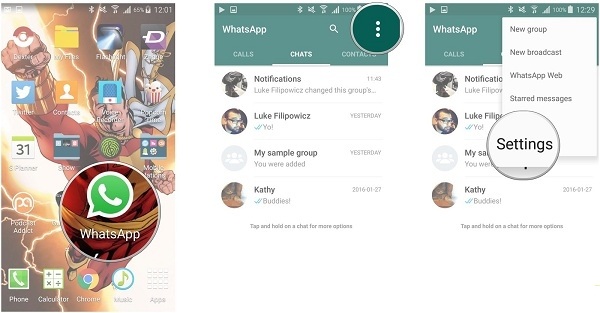
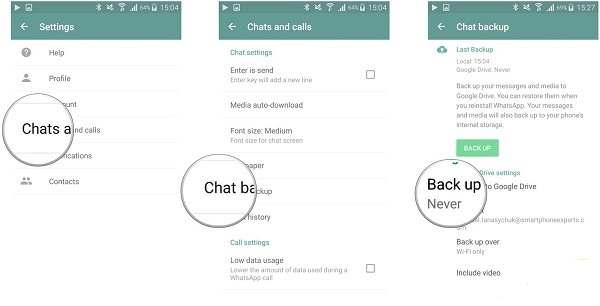
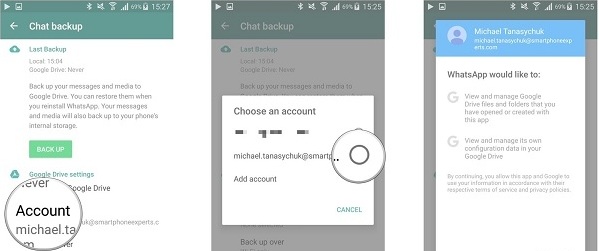
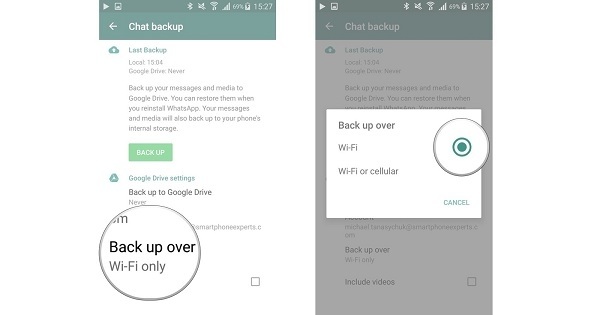

نظرات در مورد : آموزش بکاپ گرفتن از عکس، فیلم در واتساپ